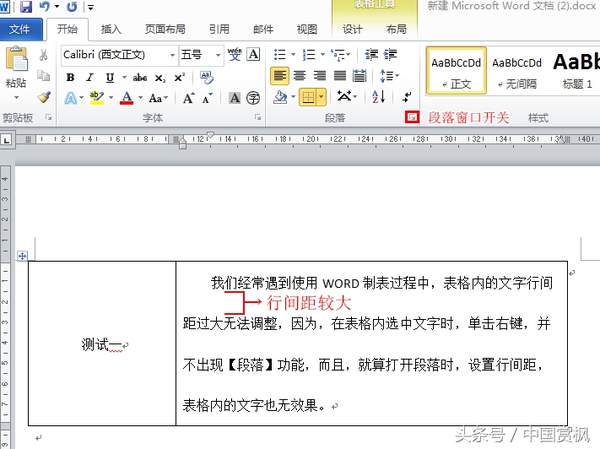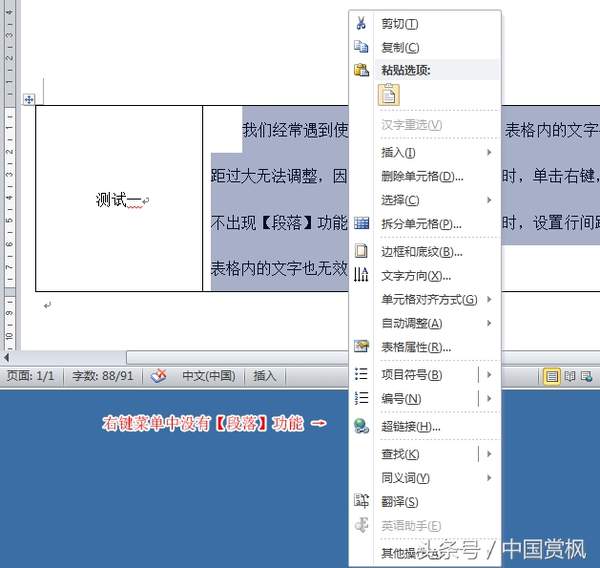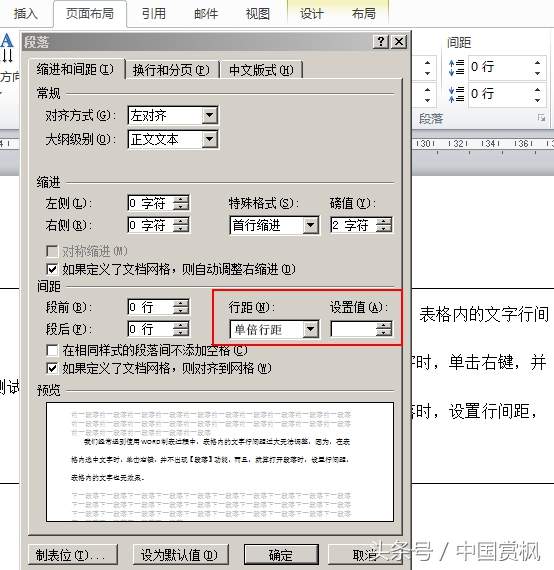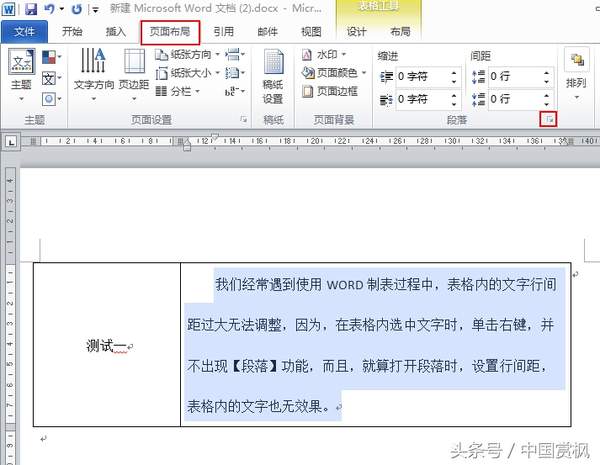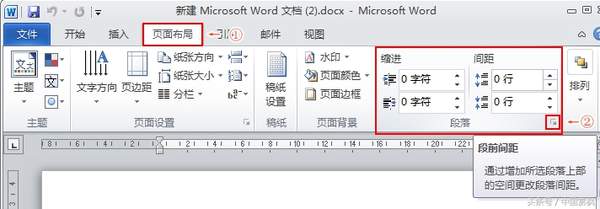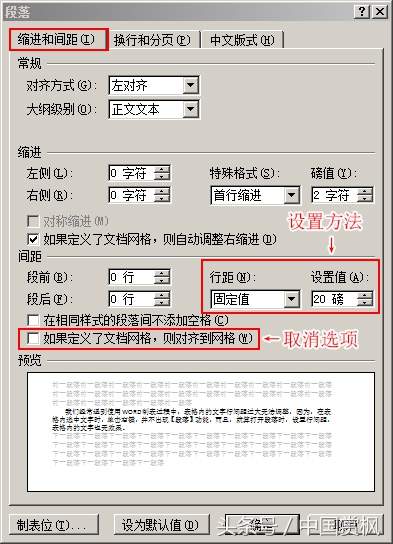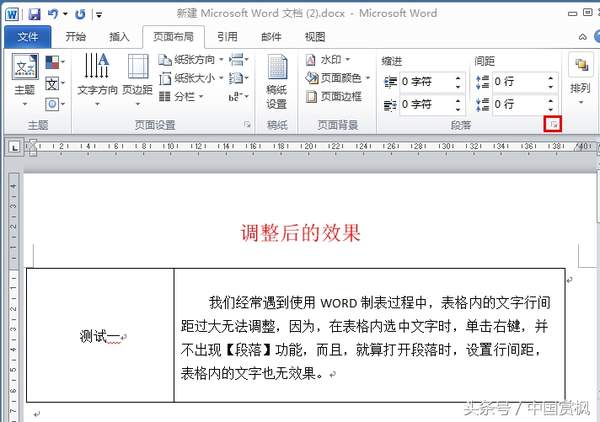word表格文字行间距怎么调整不了(word表格中的文字如何调整行距)
01.
这里以MICRSOFT OFFICE WORD2010为例,本文适用于WORD2007以上的版本。
我们在使用WORD2010时,经常会遇到这样的问题:制作一个WORD表格,表格内置入文字后,行间距很大。
02.
选中文字后,点击右键菜单时,没有【段落】功能。
03.
通过工具栏打开【段落】窗口进行调整时,修改【行距】和【设置值】时,不能调整WORD2010表格内的文字行间距,这种情况下【行间距】的具体调整方法如下:
04.
1. 选中表格内要调整行间距的文字;
05.
2. 选中页签【页面设置】-工具栏中的【段落】右下角【→】按钮,打开【段落】设置窗口;
06.
3. 进入【缩进和间距】标签,重点取消【如果定义了文档网格,则对齐到网格】选项,然后将【行距】设置为:“固定值”,具体值可以根据需要设置,上图以“20 磅”为例,这样就可以设置表格内的文字行间距了。
07.
看一下设置完成后的效果,是不是想要什么效果,就是什么效果了?
赞 (0)